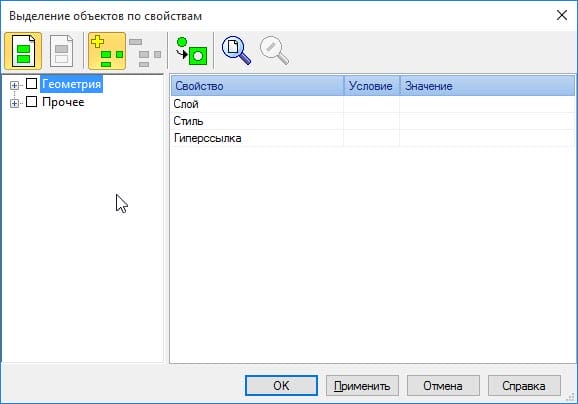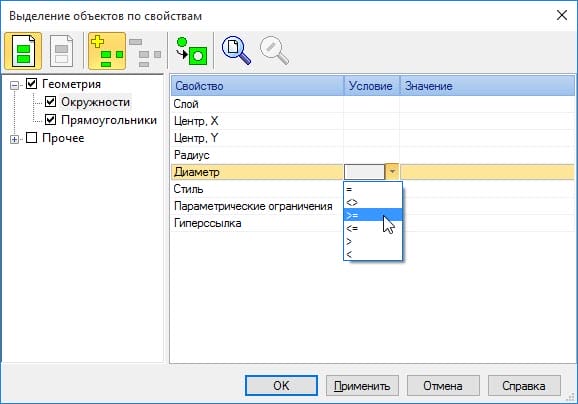Загальні принципи вибору геометрії
Для того щоб навчитися працювати в КОМПАСі, рекомендуємо в першу чергу подивитися на наші уроки у відповідному розділі сайту.
Конструкції в програмі COMPASS-3D часто супроводжуються підбором геометрії і тексту, наявних в кресленні і в моделі. Тому важливо знати можливості програми для більш успішної роботи в ній. Для селекції активно використовуються мишачі і спеціальні фільтри.
Ви можете налаштувати кольори та інші параметри виділення в меню Інструменти → параметри на вкладці Система в розділі Графічний редактор → редагування. Ви можете призначити колір виділених об’єктів, натиснувши кнопку “Виділити” та вибравши колір у діалоговому вікні “Вибрати колір”, що з’явиться. Параметр “Показувати вимкнені шари виділених групових об’єктів (груп, макроелементів та вставлених фрагментів) дозволяє виділяти навіть ті складені елементи, які знаходяться в прихованих шарах.
Виділення здійснюється кліком по заданому об’єкту, при цьому об’єкт підсвічується певним кольором.
Ви можете зняти виділення з указаного об’єкта, клацнувши на тлі графічного вікна або виділивши інший об’єкт.
Щоб виділити кілька об’єктів, ви повинні натиснути на ці об’єкти, утримуючи натиснутою клавішу CTRL або Shift. Ви можете виділити декілька об’єктів за допомогою кадру. Для цього в графічному вікні потрібно вказати перший кут рамки і затиснути мишку в іншому місці (це буде малювати прямокутник) і вказати другий кут рамки. Якщо рама будувалася зліва направо, то будуть виділятися тільки ті предмети, які потрапили всередину каркаса. Якщо кадр був побудований справа наліво, то будуть виділені всі об’єкти, які потрапили всередину кадру або перетиналися з кадром.
Скасування виділення декількох об’єктів після виділення декількох об’єктів здійснюється шляхом натискання клавіші Ctrl або Shift на цих об’єктах. Ви можете використовувати кадр, щоб зняти виділення з нього так само, як описано раніше, але зі зміщенням вниз.
Керування виділенням можна здійснювати на панелі інструментів “Виділення” та в меню “Виділення”.
Ви можете керувати зняттям виділення з розкривного підменю на панелі інструментів “Виділення”, а також у меню “Виділення” → “Виключити”.
Ці команди описані нижче:
| Команда | Опис |
| Вибір за властивостями
|
Команда надає можливість виділяти об’єкти за параметрами об’єкта за допомогою додаткових фільтрів: за шарами і за видами. Ви також можете зняти виділення за параметрами та інвертувати виділення |
| Виділити всі
|
Команда надає можливість виділити всі об’єкти поточного вигляду або фрагмента |
| Виділення об’єкта шляхом зазначення
|
Command надає можливість виділення одного або декількох об’єктів |
| Виділення шару шляхом зазначення
|
Команда надає можливість виділяти всі об’єкти на одному або декількох шарах |
| Виділення подання за допомогою вказівки
|
Команда надає можливість виділення всіх об’єктів в одному або декількох видах |
| Виділення за допомогою кадру |
команда надає можливість виділяти всі об’єкти, які потрапляють у вказаний кадр |
| Вибір з коробки |
команда надає можливість виділяти всі об’єкти, які не підпадають під вказаний кадр |
| Виділення за допомогою секансового кадру
|
команда надає можливість виділяти всі об’єкти, які потрапляють у вказаний кадр і перетинаються цим кадром |
| Виділення секанту зламаним
|
Команда надає можливість виділення всіх об’єктів, які перетинаються вказаною розділеною лінією |
| Вибір старого списку
|
Команда надає можливість виділяти всі об’єкти, виділені в попередній раз |
| Вибір за типом |
Команда надає можливість виділити всі об’єкти певного типу (коло, прямокутник і т.д.) або послідовно додати до виділення всі об’єкти різних типів |
| Виділення за стилем кривої
|
Команда надає можливість виділяти всі об’єкти одного стилю рядка (криві) або послідовно додавати до виділення всі об’єкти різних стилів рядків |
| Вибір групи
|
команда надає можливість виділяти всі об’єкти, які належать до однієї групи, або послідовно додавати до виділення всі об’єкти різних груп |
Команда “Вибрати за властивостями”
Якщо ви запускаєте цю команду в меню “Виділити → за властивостями” або на панелі інструментів “Виділення” , відобразиться діалогове вікно “Виділити об’єкти за властивостями“. За допомогою цього діалогового вікна ви можете не тільки виділяти об’єкти, але й скасовувати виділення та інвертувати виділення.
У діалоговому вікні “Вибір об’єктів за властивостями” об’єкти поділяються на розділи та типи (у лівій частині вікна). Кожен тип об’єкта має унікальний набір параметрів (у правій частині вікна), за допомогою яких ви можете виділити один або кілька об’єктів на кресленні.
Розділи та типи об’єктів у лівій частині діалогового вікна генеруються автоматично на основі даних з креслення.
Верхнє меню діалогового вікна “Вибір об’єктів за властивостями” містить ряд команд:
- Команда “Застосувати до всіх об’єктів” виділяє
з усіх об’єктів відповідно до заданих умов;
- Команда “Застосувати до виділених об’єктів
” виділяє з раніше виділених об’єктів відповідно до заданих умов;
- команда “Додати до
групи” виділяє об’єкти, тоді як команди
та
;
- Команда “Виключити з групи
” знімає виділення з об’єктів, тоді як команди
та
;
- команда “Інвертувати виділення”
інвертує виділення об’єктів як команди
, ,
,
.
- Команда “Показати все
” вписує формат креслення в розмір графічної області (відображає весь документ).
- Команда “Масштабувати виділені об’єкти
” вміщує всі виділені об’єкти в розмір області графіки. Команда недоступна, якщо не виділено жодного об’єкта. Ця команда не застосовується до виділених допоміжних ліній, пустих виглядів або однієї точки на кресленні.
У найпростішому випадку виділення проводиться при включенні галочки (галочки) поруч з потрібним типом об’єкта. Потім можна натиснути кнопку Застосувати для попереднього перегляду виділених об’єктів або натиснути кнопку “OK”, щоб завершити виділення.
Більш складний відбір може бути проведений з додатковими обмеженнями параметрів для зазначеного типу об’єкта. Для цього виберіть потрібний тип об’єкта в лівій частині діалогового вікна “Вибір об’єктів за властивостями” та перейдіть у праву частину цього діалогового вікна, щоб налаштувати додаткові критерії вибору параметрів.
Наприклад, можна виділити всі кола діаметром більше або дорівнює 40 мм і розташованими на шарі «0». Для цього виберіть параметр Diameter, виберіть >= в поле Умова; і введіть число 40 в поле Value. Потім виберіть параметр Layer, виберіть = у полі умови та в полі “Значення” виберіть ” Системний шар(0)(Вигляд)”.
У тому випадку, якщо в указаному полі Умова вказано, а в полі Value немає, отже, умова не шукається для об’єктів.
У тому випадку, якщо поле Value вказано, а поле Умова немає, то пошук об’єктів здійснюється відповідно до умови =.
У тому випадку, якщо поля “Значення ” і “Умова ” вказані, а галочка поруч з типом об’єкта знята, об’єкти такого типу не шукаються.
Коли ви вибираєте розділ (наприклад, геометрія або розміри), у правій частині діалогового вікна з’являються параметри, загальні для всіх типів функцій. Тому на цьому етапі ви можете заповнити однакові критерії виділення для всіх типів об’єктів, які належать до одного розділу.